Планшет эксплей не включается что делать?
Планшет не включается, что делать? Причины и способы решения проблемы
Если планшет не включается, это вовсе не означает, что он окончательно сломался и должен быть отправлен в мусорное ведро. Нередко причины проблемы оказываются легко решаемыми. В таких случаях устранить их и вернуть гаджет к жизни удается даже самостоятельно без особого труда.
Основные причины, почему не включается планшет
Есть сразу несколько главных причин, почему не включается планшет. Именно с их уточнения и нужно начинать, пытаясь «возродить» свой планшетный компьютер.
Механическая проблема
Самой частой причиной являются механические повреждения. Гаджет перестает включаться после падения на пол (ему бывает достаточно высоты 0,5 – 1 метра), сильного давления на него, удара, воздействия воды или другой жидкости.

Даже после серьезных повреждений на корпусе устройства могут отсутствовать следы.
Скрыть его падение с высоты или заливание водой легко удастся, если гаджет имеет сразу несколько владельцев. Например, высохнув после «принятия ванны», планшетный компьютер выглядит точно так же, как и до водных процедур. Никак не меняется состояние его корпуса или экрана, но реакция на нажатие кнопки reset при этом отсутствует.
Неисправность электроники планшета
Если планшет используется хозяином уже не первый год, нужно быть готовым к тому, что «начинка» устройства со временем перестанет работать по прежней правильной и беспроблемной схеме. Его «внутренности» могут перегорать, покрываться толстым слоем пыли или просто приходить в негодность из-за своего внушительного возраста. Бывает, что со временем проявляет себя незначительный заводской брак электроники устройства.

Если причина именно в такой неисправности гаджета, то самостоятельно решить проблему окажется крайне сложно или и вовсе невозможно без соответствующего образования или опыта. Лучше обратиться за помощью в проверенный сервисный цент.
Проблемы с аккумулятором, зарядным устройством
Если планшет не включается и не заряжается одновременно, скорее всего, проблема кроется в его аккумуляторе или зарядном устройстве.

Бывает, что пользователь просто нечаянно ломает кабель питания, перегнув или перекрутив его, или просто надрывает провод, сам того не замечая.
Иногда проблема возникает в результате попадания грязи в контакты. Пыль и мелкий мусор просто не дают зарядке передавать нужное количество напряжения устройству.
Сбой программного обеспечения
Очень частой причиной невозможности включить планшетный компьютер становится нарушение в функционировании программного обеспечения. Если пользователь заранее не позаботился обо всех нужных обновлениях, то ПО может просто отправиться на «отдых» и перестать реагировать на все реанимационные действия.
Неисправный сенсорный экран
Бывает, владельцу планшетного компьютера лишь кажется, что его устройство не включается. На самом деле просто экран остается затемненным, так как из строя выходит видеоадаптер. В результате кнопка включения правильно реагирует на действия пользователя, загружается и «операционка», а вот изображение не появляется.
Спящий режим
Переход в спящий режим – это одна из самых популярных и при этом самых незначительных причин, по которым гаджет «вдруг перестает включаться». Случается, что планшет самостоятельно впадает в сон, пока владелец его не использует. Если в этот момент устройство «зависает», то в дальнейшем ОС не может нормально загрузиться и функционировать. Пользователю нужно лишь верно идентифицировать проблему, а решается она довольно просто.
Способы решения проблемы не включения планшета
Каждому владельцу «взбунтовавшегося» гаджета хочется знать, что делать, если планшет не включается. Есть несколько советов, которые окажутся актуальными для хозяев и устройств на Android, и «яблочных» гаджетов, и любых других.

Если устройство ударяли, роняли, сдавливали или заливали какой-то жидкостью, то, скорее всего, без помощи специалиста не обойтись.
Планшет еще находится на гарантии? Тогда не стоит вскрывать его самостоятельно. Нужно сразу нести гаджет в сервисный центр.
- Если на уже старенький компьютер был вылит стакан воды или сам он попал в ванну, нужно сразу же выключить устройство и разобрать на составляющие. Все части потребуется тщательно просушить. Для этого можно использовать фен или емкость с рисом. Крупа отлично поглощает влагу и ускорит процесс сушки. Чтобы защитить себя от проблемы в дальнейшем, стоит прибрести водонепроницаемый чехол.
- Если проблемы возникли с зарядкой или аккумулятором, в первую очередь, нужно проверить, работает ли само устройство. Следует подключить гаджет к сети иным способом. Если его экран при этом сразу приветливо загорелся, достаточно будет просто заменить зарядное устройство/аккумулятор на новое исправное.
- Бывает, что зарядка то работает, то не работает. В таком случае потребуется очистить контакты и вход в планшетном компьютере, куда вставляется ее кабель. Делается это ватной палочкой, смоченной в небольшом количестве спирта. Когда спирт высохнет, можно попробовать снова зарядить планшет.
- При проблеме с программным обеспечением/операционной системой вернуть свое устройство к жизни получится путем обновления прошивки. Осуществлять этот процесс самостоятельно дома стоит только опытным пользователям. Все остальным лучше обратиться к профессионалу.
- Если в результате перегревания или различных повреждений возникла проблема с видеоадаптером и пропала картинка, то самому решить проблему будет непросто. Можно лишь попробовать зарядить устройство и нажать снова кнопку включения. Если ранее случился просто сбой подсветки, то такие действия помогут. При более серьезной причине проблемы нужно нести устройство в сервисный центр.
Случается, что планшет включается только «наполовину», зависая в процессе загрузки. Причина тому – программный сбой, возникший после установки «битых» программ или после принудительного завершения важных системных процессов.
Оживить устройство в описанном случае поможет его сброс до заводских настроек. Лучше всего поискать на просторах Сети, как это сделать для каждой конкретной модели.
Но есть и общая универсальная схема:
- Выключить гаджет.
- Извлечь симку и карту памяти.
- Зажать кнопку регулировки громкости (уменьшения/увеличения в зависимости от модели планшета) и выключения примерно на 10 – 12 секунд.
- Когда устройство завибрирует, на экране должно появиться меню.
- Клавишами регулировки громкости в нем нужно выбрать следующие пункты: сначала Settings, после чего Format System и Reset Android.
- После выбора последнего гаджет перезагрузится.
В этот момент все настройки из памяти планшетного компьютера исчезнут. Останутся лишь заводские.
Если планшет никак не хочет выходить из спящего режима, его нужно просто подключить к зарядному устройству, а через несколько минут перезагрузить. Чтобы в дальнейшем подобных проблем не возникало, стоит отключить автоматический переход в «сон» в соответствующих настройках.
Ситуация, когда не включается планшет, может возникнуть у каждого пользователя. Если отыскать причину поломки и устранить ее самостоятельно не удается, то придется отправиться за помощью к специалистам.
Планшет эксплей не включается что делать?

Чёрный экран планшета, не реагирующий на кнопку включения и зарядное устройство, может погрузить в отчаяние. Современные аппараты очень чувствительны к различным воздействиям. Сегодня наш сайт поможет в решение этой проблемы.
Пошаговая починка
Причин неисправности может быть очень много. Выявить нужную можно с помощью пошагового обследования. Возможно, один из пунктов вам поможет, иначе — придётся обратиться в сервисный центр. Но об этом ниже.
Шаг 1: Повреждение зарядного устройства
Первым делом, нужно внимательно изучить зарядное устройство на предмет повреждений. Многие планшеты очень капризны в его отношении. Повлиять на технику может не только поломка и неправильный подбор. Особенно внимательным нужно быть при покупке его от сторонних производителей.

Вспомните, не меняли ли вы зарядное устройство в ближайшее время. Возможно роняли его или намочили. Осмотрите шнур и вилку на предмет внешних повреждений. Проверьте контакт между блоком питания и розеткой. Попытайтесь взять чужую зарядку, в идеале — одного с вашим планшетом производителя. Или подключите свой к другому телефону.
Шаг 2: Достаточно долгая зарядка
Бывает и такое, что достаточно просто подольше подержать планшет, подключенным к сети. Процесс займёт от двух часов. В крайнем случае, оставьте на всю ночь. Необходимость в этом возникает, если долго не пользоваться устройством.

После этого попытайтесь снова запустить планшет. Если это не поможет, по возможности, выньте батарею и позже вставьте обратно, попытавшись включить. Если и это не поможет, попробуйте включить его принудительно.
Шаг 3: Альтернативный способ
Если происходит полная разрядка, контроллер мешает устройствам планшета в дальнейшем потребление тока, чтобы не вывести батарею из строя. Но при этом она не только не теряет энергию, но и не может её пополнять.

Обычно, планшет при уровне заряда ниже 10-15% выключается, но если помешать или снизить порог наступает полная разрядка и гаджет больше не реагирует на зарядное устройство.
При этом, есть альтернативный способ. Нажмите на 20 секунд кнопку запуска. Если это не поможет, зажмите одновременно её и увеличение громкости. Держать возможно придётся до минуты. Не сработало — кнопка включения и уменьшения громкости.
Шаг 4: Кнопка reset
На новых моделях она есть не всегда. Тогда её функцию выполняет предыдущий способ. Многие пользователи даже не подозревают о её существовании. Причина в том, что её специально располагают в труднодоступных местах, чтобы случайно не задеть.

Найти её можно практически в любом месте планшета — сбоку или сзади. Обычно рядом с разъемом микрофона или с кнопкой включения. Главной особенностью являются скромные размеры. Нажать можно только с помощью иглы или наконечника карандаша.
Отвечает Reset за мгновенную принудительную перезагрузка аппарата. Она может стать настоящим спасением, если система неожиданно зависла. С опцией Hard reset — возврат к заводским настройкам (удаление всех данных пользователя), она никак не связана. Злоупотреблять этой функцией, разумеется, не нужно.
Шаг 5: Отдельная зарядка аккумулятора
Если ваш планшет сутки пролежал у розетки, но это не помогло, существует более капитальный способ. Использовать его можно только если вы уверены в своих силах. Вам понадобится блок питания, способный поддерживать постоянное напряжение до 12 вольт. Лучше всего настроить на пять вольт. Нужен также резистор — аппарат, контролирующий напряжение, мощностью 0.5 ватт. Наличие вольтметра не обязательно, но очень желательно.

- Очистите кончики проводов на 5 миллиметров.
- Плюсовой провод обычно красный, а минусовой — синий. Но их можно проверить и вольтметром. Минус аккумулятора нужно подключить к минусу источника, а плюс к плюсу.
- Подключаем к источнику напряжения зарядное устройство.
- Отключить нужно тогда, когда напряжение достигнет 3.3V.
- Теперь можно подключить к розетке через разъём. Следите, чтобы аккумулятор не нагревался.
Есть и другой, гораздо более простой способ, но работает он не на всех устройствах. Нужно достать батарею из планшета и подключить устройство к розетке. Не отключая, вставьте батарею обратно. Снова оставьте на сутки или хотя бы наполовину. Такой резкий приток энергии и даст нужный «толчок» батарее.
Шаг 6: Специализированный сервис
Если все вышеприведённые способы не возымели эффекта, единственным выходом будет отдать устройство в ремонт. Цена может быть совершенно разной и варьироваться исходя из характера повреждений. Самыми лёгкими в починке являются загрязнённые контакты. Для того, чтобы проверить это, нужно воткнуть штекер и пошевелить им. Возможно, пойдёт процесс зарядки.

Если вы недавно самостоятельно перепрошили телефон, это также может стать причиной поломки. Прошивка устройства — очень тонкая штука и менять её лучше с помощью профессионалов. Если причина в ней, помочь может перепрошивка планшета.
Серьёзной проблемой становятся вирусы. Они могут управлять приложениями без вашего ведома — включать Wi-Fi, микрофон или камеру. Может происходить неверное отслеживание заряда или невозможность к полному наполнению энергией. Тут уж вас спасет только профессионал.
Сегодня мы привели множество способов починки вашего планшета, и все же самый надежный — это обращение в сервисный центр. При этом вы можете быть уверены, что не усугубите положение и все пройдет безопасно для вас. А на сегодня все.
Планшет не включается: почему и что делать
Ситуация, когда планшет перестал включаться и, вообще, не реагирует ни на какие действия пользователя, может возникнуть по разным причинам.
В некоторых случаях можно реанимировать устройство самому, выполнив несколько простых действий, которые мы подробно разберем.

В прошлом материале мы подробно рассмотрели, что такое GPS и принципы его работы. Сейчас вы узнаете, что делать, если планшет не включается, почему так происходит.
Интересно! Также рекомендую прочитать материал — что делать, если телефон не включается. Там вы найдет много полезной информации по этой теме.
- 1 Планшет не включается — почему и что делать
- 1.1 1. Батарея полностью разрядилась
- 1.2 2. Включаем нажатием клавиш
- 1.3 3. Проверка кабеля и зарядного устройства
- 1.4 4. Вытащите карту памяти и симку
- 1.5 5. Холод или жара
- 1.6 6. Батарея
- 1.7 7. Перезагрузка и сброс
- 1.8 8. Механические повреждения
- 1.9 В заключение
Планшет не включается — почему и что делать
1. Батарея полностью разрядилась
Если планшет перестал включаться после того, как был полностью разряжен. То дайте постоять ему на зарядке хотя бы пол часа. Вполне может быть, что проблема именно в этом.

2. Включаем нажатием клавиш
Если планшет завис или просто сам резко выключился и отказывается включаться, часто помогает включение зажатием определенных клавиш. Нажмите клавишу увеличения или уменьшения громкости и питания. Также можно просто зажать кнопку питания на несколько секунд.

Если выйдет сервисное меню на черном фоне, то выберите пункт «reboot system now». Управление там осуществляется клавишами громкости, а действие — это кнопка питания.
3. Проверка кабеля и зарядного устройства
Проверьте кабель для зарядки и само зарядное устройство. Вполне может быть, что они вышли из строя и планшет просто не может зарядиться. Поэтому и не включается. Если заряжаете только от кабеля — смените на другой. Попробуйте другой USB порт, а лучше используйте синее гнездо с USB 3.0.

4. Вытащите карту памяти и симку
Проблема может возникнуть по причине выхода из строя SD карты или СИМ карты. Вытащите их из устройства и попробуйте включить его заново. Если все заработает, то сломанную карту нужно будет просто поменять.
5. Холод или жара
Если девайс перестал включаться после того, как побывал на сильном морозе, то дайте ему прогреться до комнатной температуры. Не надо ставить греться на батарею, пусть просто полежит и согреется сам при комнатной температуре. Уже затем включайте.
Если же он перестал включаться после того, как побывал долго под солнечными лучами или просто нагрелся, то также дайте ему остыть до нормальной температуры. Уже затем включайте.
6. Батарея
Если ваше устройство уже работает больше двух лет или вы часто им пользуетесь, то стоит посмотреть состояние батареи. Она могла просто устать, не заряжается. Поэтому устройство невозможно включить.
В случае, если вы приобрели новый планшет и не можете включить его. Значит он полностью разрядился еще на складе. Включить такое устройство можно только используя лягушку. А лучше отнести и обменять его на рабочий вариант.

7. Перезагрузка и сброс
Если планшет подает признаки жизни, но включаться отказывается, к примеру, зависает на логотипе. То нужно сделать сброс андроид до заводских настроек.
1. Включите устройство, нажав две клавиши — увеличения или уменьшения громкости и питания. Дождитесь пока появится сервисное меню на черном фоне, затем отпустите.
2. В меню управление осуществляется клавишами громкости, а действие — это кнопка питания. Перейдите в «wipe data/factory reset» и ответьте положительно на действие.

3. После сброса перейдите в «reboot system now» и перезапустите планшет. Все должно будет заработать после перезагрузки.
8. Механические повреждения
При любых механических повреждениях, после которых планшет перестает работать — нужно нести его в сервисный центр. Только там вам точно скажут причину такой поломки.
При затоплении водой — включать устройство нельзя, иначе сделаете только хуже. Также несите его сразу в сервисный центр, чтобы там его просушили и почистили все контакты.
В заключение
Это были основные причины, из-за которых такое могло произойти и варианты исправления ситуации. Надеюсь вам помогли эти советы и все стало работать нормально.
Не загружается планшет
Планшетный компьютер может неисправно работать или вовсе не включаться ввиду различных проблем, либо же планшет включается, но не загружается дальше логотипа.
Большинство из подобных неполадок можно диагностировать и исправить в домашних условиях, без каких-либо узкоспециализированных знаний в технике. Поэтому прежде чем отдавать устройство в сервисный центр, стоит попытаться решить неисправность собственноручно.

В этой статье я разберу причины, по которым не загружается планшет, и расскажу о самых эффективных и универсальных способах решения данной проблемы. Причем не только для Андроид девайсов, но для iPad-ов от Apple.
Причины поломки и почему планшет не загружается
Прежде чем переходить к исправлению неисправностей, стоит хотя бы примерно понять, в чем причина того, почему планшет не загружается дальше заставки.
Произвести системный анализ напрямую через планшетник в этом случае не получится, потому что пользователь не может даже открыть настройки при такой поломке.
Зачастую, когда гаджет не загружается дальше логотипа, перед этим он долго загружается и виснет, и когда владелец устройства решает перезагрузить аппарат, тот перестает включаться до конца.
Наиболее распространенные причины возникновения данной неполадки:
- Неправильно установленная операционная система на планшете. Прошивка, установленная некорректно, нарушает работу всей системы. В ней перепутаны скрипты, команды, папки для обращения и многое другое. В этой ситуации гаджет просто не может запуститься корректно. Подобное может произойти только на устройствах под управлением операционной системы Android, так как на iPad-ах прошивку меняют в сервисных центрах, и на них нет кастомных версий от любителей. Если после установки новой ОС или ее ручного обновления (не через настройки, а путем перепрошивки), девайс перестал включаться — почти всегда это и является причиной поломки. Я настоятельно рекомендую осуществлять переустановку при должном опыте и использовать исключительно официальные версии ОС.
- Механические повреждения, которые привели к поломке внутренних компонентов. Поврежденные комплектующие или шлейфы, напрямую влияют на работоспособность аппарата. Они могут возникнуть не только при ударе или падении на твердую поверхность, но и при переноске в непригодных для этого вещах. Например, в полиэтиленовом пакете. Если девайс перестал включаться после физического повреждения, то наверняка в этом и кроется причина неисправности.
- Полностью заполненный объем внутренней памяти. На устройствах на Android этот фактор довольно распространен, так как пользователи не замечают, как внутренняя память быстро заполняется фотографиями, видео, играми, приложениями и остаточными файлами. Много памяти занимают сообщения из мессенджеров, в которых отправляют видео и изображения, а они в свою очередь сохраняются в памяти устройства. Чтобы не допустить этого, следите за объемом заполненной памяти и вовремя ее очищайте. Внутренняя память должна иметь хотя бы 300 Мб. На девайсах от Apple эта проблема не распространена, потому что iOs не позволяет заполнить всю внутреннюю память, блокируя команды пользователя.
- Запала кнопка питания.

На некоторых старых устройствах, например, на планшете Asus 2015 года, кнопки включения быстро расшатываются, а затем и вовсе западают. При включении клавиша питания может запасть настолько, что нажимается несколько раз, из-за чего система получит команду выключить устройство сразу после того, как его включили. Для диагностирования этой поломки, следует внимательно осмотреть кнопку питания и попробовать нажать на нее чем то липким, чтобы после нажатия сразу “оттащить” клавишу. - Вредоносное программное обеспечение. В большинстве случаев вирусы внедряются в систему не так глубоко, чтобы мешать планшету включиться. Но специальный вредоносный код, написанный именно для зависания на логотипе загрузки, может существенно испортить работу девайса. Для избежания таких ситуаций, не переходите по подозрительным ссылкам, загружайте приложения только из достоверных источников и пользуйтесь хорошим антивирусом.
Что делать на Android
Теперь можно разобрать, что делать, если аппарат зависает на загрузке и не запускается до конца. Методов решения подобной неполадки не так уж и много, потому что приходится взаимодействовать с гаджетом, который не может полностью включиться.
Сброс через Recovery
Самый эффективный метод исправления неполадки. Сброс настроек планшета к заводским, приведет к удалению всех пользовательских файлов и данных, поэтому желательно, чтобы важные файлы хранились в облачных сервисах или на карте памяти.
- Когда аппарат выключен, нажмите и удерживайте кнопку включения и клавишу повышения громкости (комбинации могут различаться в зависимости от производителя и модели).
- Появится текстовое меню Recovery. Переключение между пунктами осуществляется ползунком громкости, а выбор пункта клавишей питания.
- Перейдите в пункт “wipe data/factory reset” и подтвердите действие.

- Гаджет перезагрузится и вновь отобразит меню восстановления. Выберите пункт “reset” и аппарат включится в обычном режиме.
Если проблема системная, сброс помогает почти всегда.
Безопасная загрузка
Безопасная загрузка запускает систему в ограниченном режиме, деактивируя большинство функций кроме системных. Режим безопасной загрузки можно включить как через меню планшета, так и физическими кнопками.
Из-за того, что дальше логотипа производителя девайс не загружается, поможет только вариант перехода с помощью кнопок. Для этого, когда планшет выключен, нажмите кнопку питания и зажмите качельку громкости.
На некоторых устройствах эти горячие кнопки другие. Теперь гаджет загрузится в безопасном режиме. Чтобы выйти из него, перезагрузите девайс.
Reset
На корпусе Андроид устройства всегда есть небольшое отверстие, рядом с которым написано “Reset”.
Внутри отверстия есть маленькая кнопка, которая принудительно перезагружает планшет. Попробуйте нажать и удерживать ее иголкой, но не более 3-5 секунд.
Эта перезагрузка отличается от обычной и считается прямым ресетом системы, без потери данных.
Если не включается iPad
Если iPad не включается или резко отключается при появлении логотипа яблока, можно попробовать сделать следующее:
- Проверить уровень заряда гаджета, и оставить девайс на зарядке на 30-40 минут. После этого попробовать включить.
- Попытаться перезагрузить устройство прямо во время его включения.
- Обновить операционную систему с помощью программы iTunes, подключив АйПад к компьютеру.
- Отнести девайс в сервисный центр от Apple.
В большинстве случаев, поможет обновление ОС, но если вы не хотите или не можете это сделать, отнесите планшет в сервисный центр, и сотрудники продиагностируют систему и исправят неполадку.
Как достать информацию из неработающего планшета

Данные из неработающего устройства можно получить двумя способами, каждый из которых не гарантирует стопроцентного результата, так как неисправности могут быть разные.
Например, если поломка вызвана механическим повреждением внутренней флеш-памяти, ее уже практически невозможно восстановить.
Варианты восстановления данных:
- Подключение к компьютеру и использование программ для восстановления удаленных данных. Рекомендую программу Tenorshare UltData for Android, которую можно скачать с 4pda. Это ПО может восстановить даже те файлы, которые хранились на предыдущей прошивке, если переустановка операционной системы произошла недавно.
- Сервисный центр, специализирующийся на восстановлении данных. Профессиональных сервис центров для восстановления утерянных файлов не так уж и много. Если в вашем городе такого нет, вы можете отправить аппарат почтой.
Процесс восстановления данных сложный и требует знаний, поэтому эта услуга в может обойтись в несколько тысяч рублей.
Планшеты Explay
Найдено 64 проблемы
Производитель, категория, тег
Проблемы по производителям
Проблемы по категориям
По моделям 31





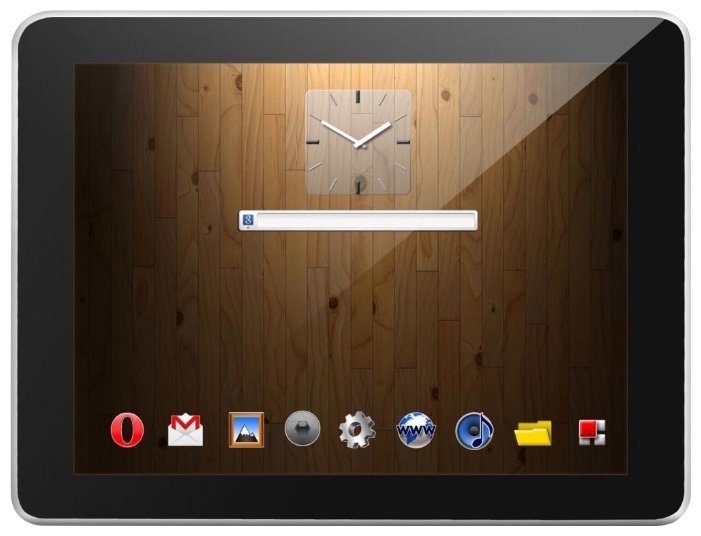







Informer 706 3G


MID-725 1Gb DDR2 3G




Не включается планшет explay squad 10.01 более года назад Планшеты Explay sQuad 10.01
Здравствуйте, у планшета Explay sQuad 10.01 сломан тонкий разъем для зарядки, но есть еще один 5-тиконтактный для подключения к компу. Через.

У планшета включается дисплей, но он не загружается более года назад Планшеты Explay Surfer 7.04
Здравствуйте. У планшета Explay Surfer 7.04 включается дисплей, но он не загружается, и вообще, никак не реагирует. Кнопка home куда-то пропала.

Не работает навигатор IGO у планшета более года назад Планшеты Explay Surfer 8.31 3G
Добрый день. После сброса настроек планшета к заводским, перестал работать навигатор IGO. При включении навигатора, появляется.

Побелел экран планшета более года назад Планшеты Explay XL2 3G
Добрый день. Экран неожиданно побелел, его не роняли и не ударяли. В чём причина? Спасибо за совет.

Планшет не видит wifi а телефон видит более года назад Планшеты Explay sQuad 10.14
Происходит, что-то необъяснимое, мой планшет Explay sQuad 10.14 не видит wi-fi, а телефон видит, как с этим разобраться? Спасибо за понимание!

Замена матрицы одного планшета и замена экрана другого планшета более года назад Планшеты Explay Hit 3G
Здравствуйте, я бы хотела узнать, сколько будет стоит ремонт двух планшетов одной фирмы, но разных моделей?! 1. Это Explay HIT — замена.

В приложении launcher произошла ошибка что делать на планшете более года назад Планшеты Explay MID-725
У меня на планшете Эксплей MID-725 в приложении Launcher произошла ошибка, что делать, как от неё избавиться?

Сайт не открывается на компьютере но открывается на планшете более года назад Планшеты Explay MID-725 1Gb DDR2 3G
Если любой сайт не открывается на компьютере, но открывается на планшете Explay MID-725, как это нужно понимать?

Что делать если зарядка от планшета отходит более года назад Планшеты Explay Informer 702
Здравствуйте, подскажите, пожалуйста, что надо сделать, чтобы зарядка от планшета не отходила?

Почему на планшете не работает интернет йота более года назад Планшеты Explay MID-725
Подскажите, пожалуйста, почему на планшете Эксплей не работает Интернет Йота?

Не включается планшет explay surfer 8 31 3g более года назад Планшеты Explay Surfer 8.31 3G
Не включается планшет Explay Surfer 8.31 3G, что делать?

Что делать если забыл графический ключ на планшете эксплей более года назад Планшеты Explay Informer 706 3G
Добрый вечер. Посоветуйте, пожалуйста, что мне делать, если я обсолютно забыл графический ключ на планшете Эксплей?

Как переустановить андроид на планшете если он не включается более года назад Планшеты Explay Informer 901
Здравствуйте. Посоветуйте, как переустановить Андроид на планшете Explay Informer 901, если он не включается?

Замена экрана и замена батареи на планшете explay более года назад Планшеты Explay Winner7 3G
Добрый день, подскажите, где появились запчасти для планшета Explay Winner 7″ 16Gb 3G? Черный (запчасти не донорские, а новые). Нужно заменить.

Планшет explay xl2 3g не включается более года назад Планшеты Explay XL2 3G
Мой планшет Explay XL2 3G перестал включаться, за сколько можно починить?

Не включается планшет explay xl2 3g более года назад Планшеты Explay XL2 3G
Возникла проблема, не включается планшет Explay XL2 3G, помогите решить, что делать?

Компьютер не видит планшет explay hit более года назад Планшеты Explay Hit 3G
Компьютер не видит планшет Explay Hit 3G, как исправить?

Планшет explay leader не включается более года назад Планшеты Explay Leader 4Gb 3G Black
Добрый день. Может кто подскажет, почему мой планшет Explay Leader 4Gb 3G Black не включается?

Не запускается планшет explay surfer 8 01 более года назад Планшеты Explay Surfer 8.01
Включается, но не запускается планшет explay surfer 8 01, что делать?

Не загружается планшет эксплей что делать более года назад Планшеты Explay Surfer 7.02
Абсолютно перестал загружаться планшет Эксплей Surfer 7.02, что можно сделать?


